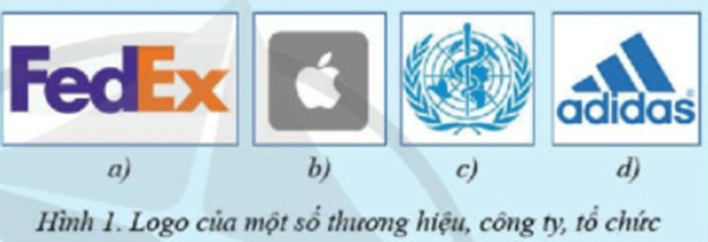Giải Chuyên đề Tin học 11 Bài 2: Vẽ logo
Lời giải:
Theo em, logo nào dễ vẽ nhất (a), (b), (d)
=> Hình ảnh đơn giản, đường nét khá dễ dàng
Logo khó vẽ nhất là (c)
=> Vì nhiều chi tiết nhỏ, nhiều đường nét đòi hỏi sự tỉ mỉ
2. Thực hành vẽ logo trên GIMP
Lời giải:
Đây là logo Câu Lạc Bộ
Chia 4 lớp:
Tạo khung chính cho logo (gồm hình và chữ)
Tạo khung hình (vẽ hình dạng logo)
Tạo khung vẽ các chi tiết liên quan
Các bước vẽ sản phẩm:
B1. Phác thảo bản vẽ
B2. Tạo các đường chuẩn và đường cơ sở
B3. Vẽ phác thảo đối tượng
B4. Vẽ chi tiết và tô màu cho đối tượng
B5. Vẽ hoàn thiện đối tượng
B6. Lưu và xuất ảnh
Lời giải:
Mỗi hình dạng được vẽ trên lớp riêng của nó và bạn muốn gắn nhãn tất cả các hình dạng bằng thẻ cùng màu để bạn biết tất cả chúng thuộc cùng một phần tử trong biểu trưng)
Khi hoàn thiện bản vẽ, nên hoà nhập một số lớp ảnh với nhau để từng bước chỉnh sửa của mình có thể nhập lại tạo nên một hình ảnh hoàn thiện.
Lưu ý: Tên công ty nên đưa vào trong logo và là gợi ý đê em thể hiện được đặc trưng của công ty trong logo. Em có thể viết tên công ty bằng tiếng Việt hoặc tiếng Anh. ví dụ: công ty “Điện gia dụng" (Houschold Electricity), công ty "Sách - người thầy của bạn” (Books - Your Teacher).
Lời giải:
Bước 1: Tạo một tài liệu / hình ảnh mới. ...
Bước 2: Trộn nền của bạn bằng cách sử dụng Công cụ Blend (Công cụ Gradient) ...
Bước 3: Thêm văn bản của bạn. ...
Bước 4: Tạo kiểu cho văn bản của bạn (Công cụ đổ đầy thùng và Bộ lọc lập thể) ...
Bước 5: Thêm một bóng đổ vào văn bản của bạn.
Câu hỏi tự kiểm tra trang 15 Chuyên đề Tin học 11: Trong các câu sau những câu nào đúng?
a) Tên các bước vẽ logo ở bài học này cũng giống tên các bước vẽ bông hoa ở Bài 1 nhưng nội dung trong các bước có sự khác nhau nhất định.
b) Bước phác thảo bản vẽ cho logo hoàn toàn khác bước phác thảo bạn vẽ cho bông hoa ở Bài 1.
c) Để vẽ logo, có thể cần nhiều đường chuẩn đề xác định vị trí cho các thành phản của logo.
d) Một số thành phần của logo có thể sử dụng đường chuẩn để vẽ mà không cần tạo thêm đường cơ sở.
e) Khi thêm văn bản cho logo ngay từ đầu phải xác định vị trí chính xác của văn bản trong logo.
Lời giải:
Các câu sau đúng:
a) Tên các bước vẽ logo ở bài học này cũng giống tên các bước vẽ bông hoa ở Bài 1 nhưng nội dung trong các bước có sự khác nhau nhất định.
d) Một số thành phần của logo có thể sử dụng đường chuẩn để vẽ mà không cần tạo thêm đường cơ sở.
Xem thêm lời giải bài tập Chuyên đề học tập Tin học lớp 11 Cánh diều hay, chi tiết khác: